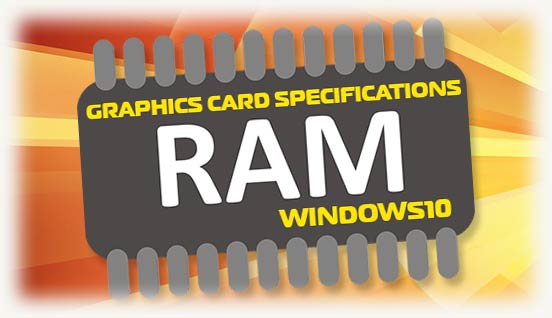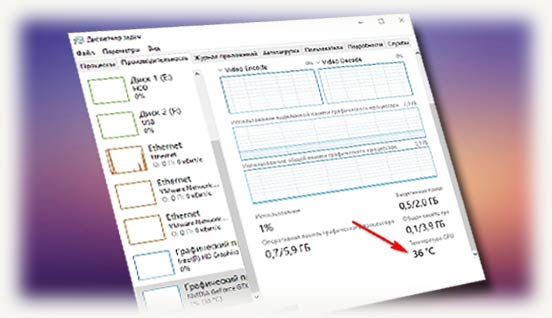Здравствуйте, дорогие читатели! Сегодня выясним, как отключить сбор данных в Windows 10, как можно деактивировать систему слежения в процессе установки операционной системы и при ее первичной настройке. Подробную инструкцию «Как разделить жесткий диск на 2 части Windows 10 без потери данных» вы найдете здесь.
Отключение телеметрии при установке Windows
В стандартном режиме установки Виндовс будет автоматически настроена на сбор информации о пользователе, в том числе ваших личных данных, хранимых на компьютере паролей, личных фотографий и видеозаписей и т. д.
Если вы хотите, чтобы как можно меньше подробностей о вас передавалось на сервера Microsoft, потребуются дополнительные настройки безопасности, которые вносятся вручную.
В процессе инсталляции ОС появится окно первичных настроек. Здесь не рекомендую использовать базовые параметры, так как тем самым приватность ваших данных будет нарушена. Нажмите кнопку «Настройка параметров». В следующем интерфейсном окне способы слежения за пользователем уже будут активированы.
Нужно перевести ползунки, которые здесь доступны, в положение «Выключено» и нажать кнопку «Далее». В следующем окне нужно сделать то же самое, затем опять нажать «Далее». В третьем окне также отключите все без исключения ползунки.
В следующем окне установщик предложит залогиниться или создать учетку Microsoft — это в случае, если у вас ее еще нет. Рекомендуется проигнорировать этот этап и сразу создать локальный профиль на компе, который вы настраиваете. Здесь все как обычно — нужно установить логин и пароль для входа в систему.
Отключение слежения за пользователем после установки Виндовс
Нажав кнопку «Пуск», а там на изображение зубчатого колеса, вы перейдете в настройку параметров «Десятки». Здесь настроить нужные параметры можно в разделе «Конфиденциальность». Достаточно перекликать все пункты в списке слева и там, где есть ползунки, перевести их в положение «Отключено».
Проще и быстрее сделать это с помощью редактора реестра. Нажмите комбинацию кнопок Win + R и в строке поиска введите regedit. В открывшемся окне перейдите по пути HKEY_LOCAL_MACHINE\SOFTWARE\Policies\Microsoft\Windows\DataCollection. Здесь нужно создать 32-битный параметр DWORD с названием AllowTelemetry и присвоить ему значение 0.
Использование сторонних утилит
Хорошо зарекомендовала себя небольшая программка DWS (Destroy Windows 10 Spying). При ее запуске по умолчанию установлены будут все галочки, отключающие функции слежения. В числе прочих опций будет заблокирован доступ к серверам Microsoft, собирающим данные пользователя.
Также советую почитать «Зачем обновлять драйвера видеокарты» и «Нужна ли дефрагментация SSD». Буду признателен всем, кто расшарит этот пост в социальных сетях. До скорой встречи!
С уважением, автор блога Андрей Андреев.